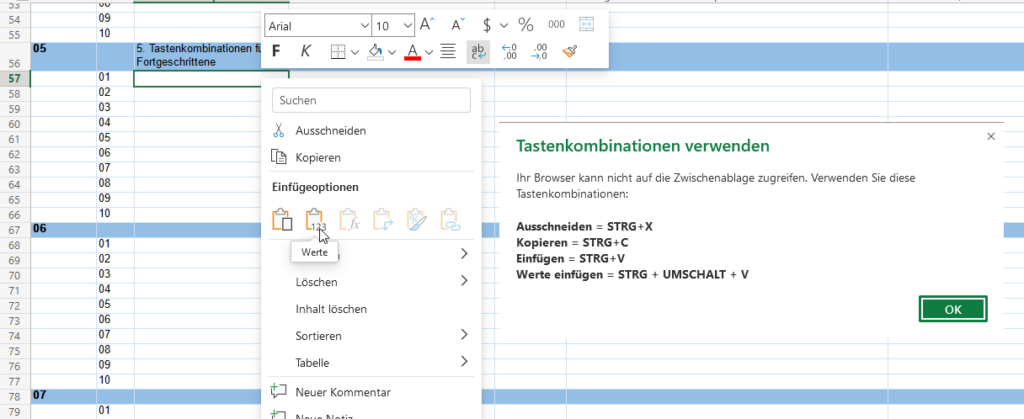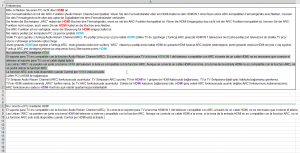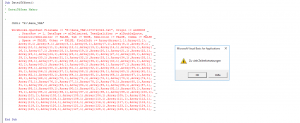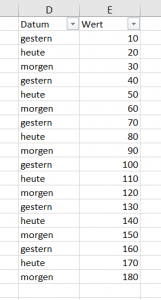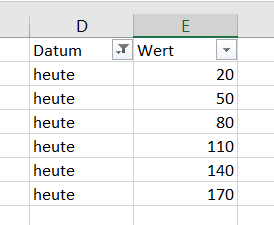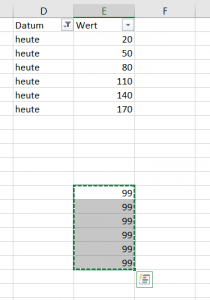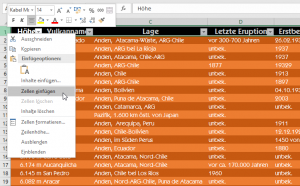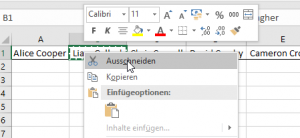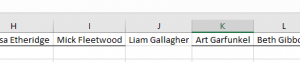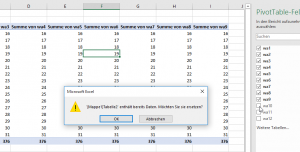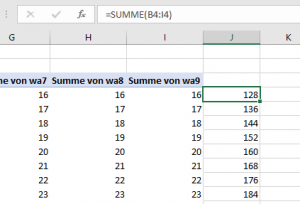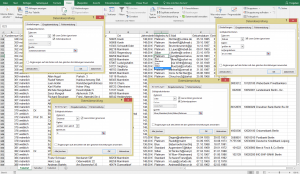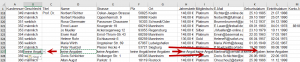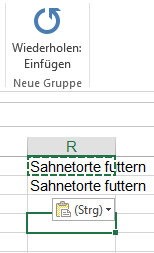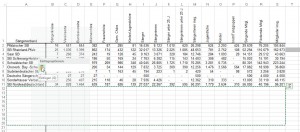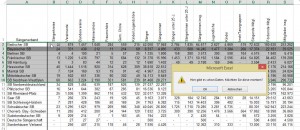Alabasterkörper? Speckstein, Darling.
Conny hat mich folgende Anomalie aufmerksam gemacht:
Markiert man in einer intelligenten Tabelle eine Zeile
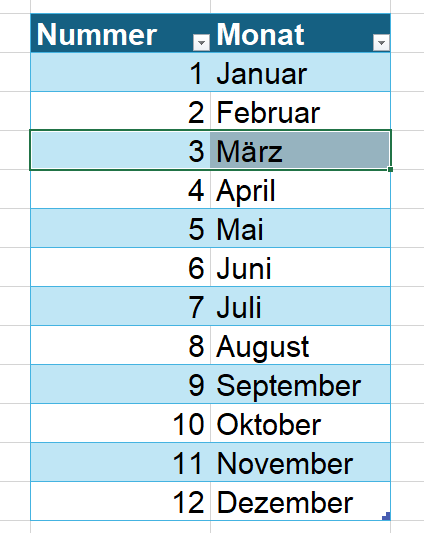
und drückt [Strg] + [+], wird eine Zeile eingefügt:
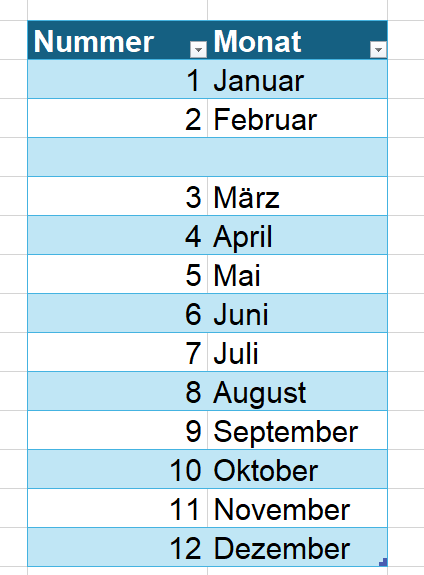
Markiert man in einer intelligenten Tabelle zwei Zeilen
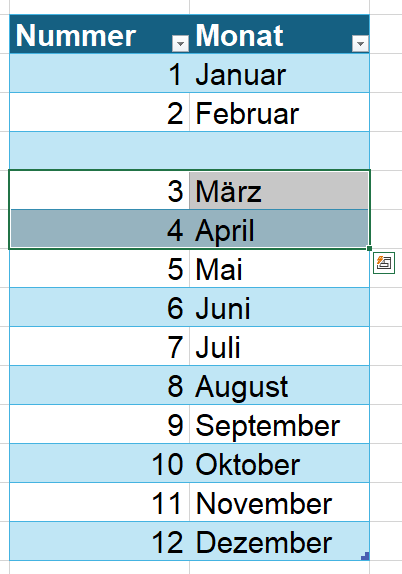
und drückt [Strg] + [+], werden zwei Zeilen eingefügt:
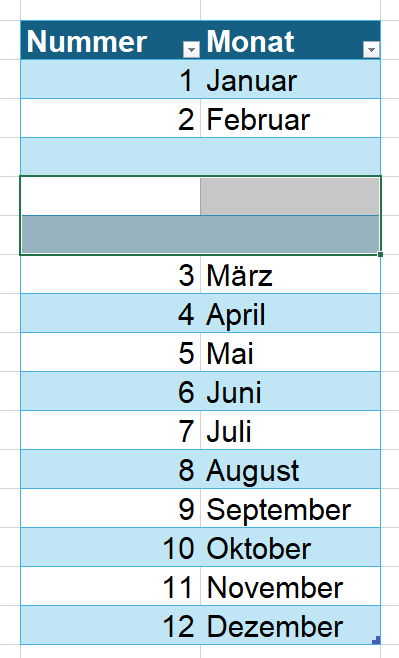
Markiert man jedoch DREI Zeilen
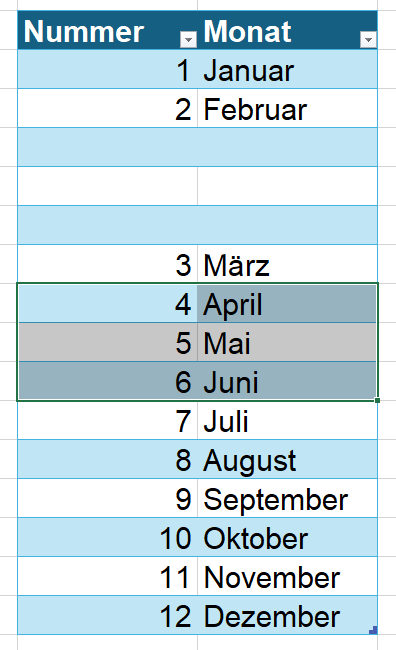
und drückt [Strg] + [+], dann werden zwei SPALTEN eingefügt.
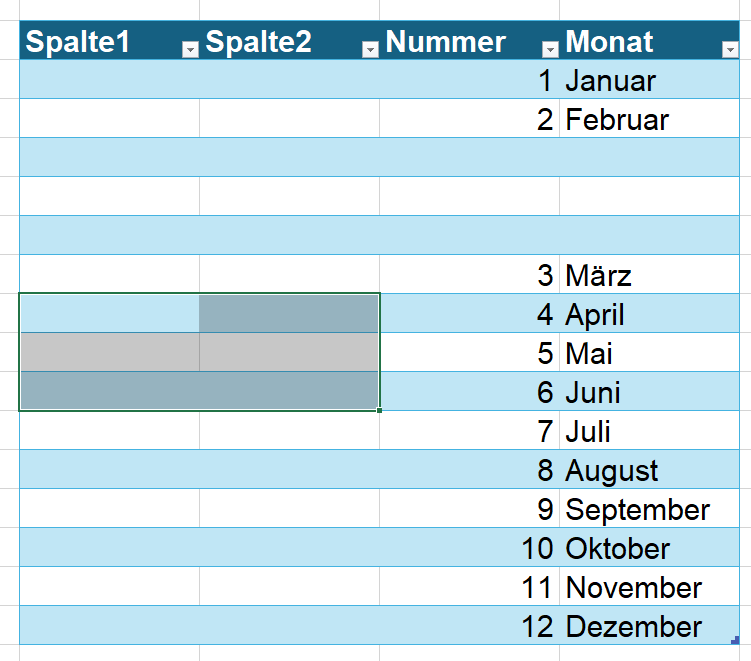
Dies passiert jedoch nicht, wenn man über das Kontextmenü Zeilen einfügt:
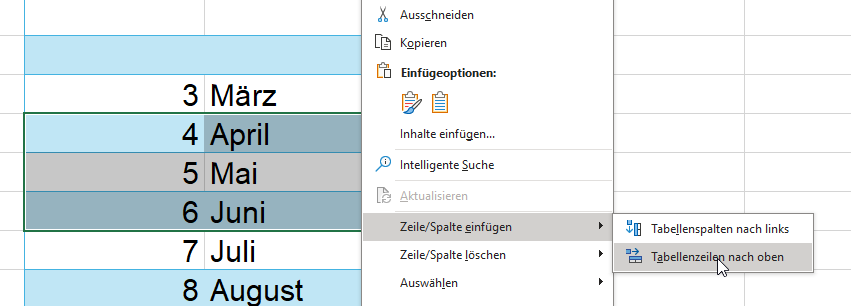
Danke für den guten Tipp an Cornelia.